CCleaner — утилита для очистки компьютера
Главная » Программы
Автор admin На чтение 3 мин Просмотров 19 Опубликовано
Чтобы повысить производительность операционной системы, рекомендуется время от времени производить ее очистку от ненужных системных файлов, замедляющих работу компьютера. Делать такую очистку вручную довольно проблематично, поэтому многие пользователи предпочитают использовать для этой цели специальные утилиты. Одной из лучших программ для очистки компьютера от системного «мусора» является программа CCleaner.
Возможности программы
Утилита CCleaner может выполнять очистку временных файлов Проводника, буфера обмена, интернет-кэша, истории посещений в браузерах, а также временных файлов в некоторых приложениях. ССleaner умеет управлять автозагрузкой, точками восстановления системы и надежно затирать дисковые разделы. Также при помощи данной утилиты можно деинсталлировать ненужные приложения. Кроме того, в CCleaner есть встроенный инструмент Registry Cleaner, который поможет вам найти и удалить устаревшие и ненужные записи в системном реестре. Для повышения безопасности при операциях с реестром имеется возможность сохранения текущего состояния реестра в отдельный файл.
ССleaner умеет управлять автозагрузкой, точками восстановления системы и надежно затирать дисковые разделы. Также при помощи данной утилиты можно деинсталлировать ненужные приложения. Кроме того, в CCleaner есть встроенный инструмент Registry Cleaner, который поможет вам найти и удалить устаревшие и ненужные записи в системном реестре. Для повышения безопасности при операциях с реестром имеется возможность сохранения текущего состояния реестра в отдельный файл.
Как пользоваться CCleaner
Программа CCleaner распространяется совершенно бесплатно, загрузить ее можно на официальном сайте компании Piriform. Установка программы проста и интуитивно понятна, во время инсталляции есть возможность добавить пункты «открыть CCleaner» и «запустить CCleaner» в меню Корзины.
Интерфейс программы CCleaner не вызывает никаких проблем с пониманием – все просто, удобно и очень наглядно. В левой части окна программы находятся четыре иконки разделов: Очистка, Реестр, Сервис и Настройки.
В разделе Очистка есть два подзаголовка: Windows и Приложения. В первом можно произвести выборочную очистку ненужных файлов операционной системы, а во втором – очистку в приложениях. Кстати перед очисткой можно сначала провести анализ, нажав на соответствующую кнопку – программа выдаст сведения об удаляемых файлах. Здесь вы можете удалить какой-либо конкретный файл, нажав по нему правой кнопкой мышки и выбрав из контекстного меню пункт Очистить.
В первом можно произвести выборочную очистку ненужных файлов операционной системы, а во втором – очистку в приложениях. Кстати перед очисткой можно сначала провести анализ, нажав на соответствующую кнопку – программа выдаст сведения об удаляемых файлах. Здесь вы можете удалить какой-либо конкретный файл, нажав по нему правой кнопкой мышки и выбрав из контекстного меню пункт Очистить.
Раздел Реестр предназначен для поиска и исправления проблем в системном реестре Windows. Перед исправлением ошибок реестра программа спросит, сохранять ли резервные копии сделанных изменений. При желании вы можете сохранить их в отдельный файл, на случай возникновения проблем после проведенной очистки реестра.
Чтобы вернуть прежнее состояние реестра достаточно запустить сохраненный файл, дважды щелкнув по нему мышью и согласиться с добавлением сведений в реестр.
В разделе Сервис есть целых пять функций. Отсюда можно удалять установленные программы, включать и отключать компоненты автозагрузки, выполнять поиск файлов-дубликатов, управлять точками восстановления и надежно затирать диски. Интересно, что последняя опция предусматривает не только полное стирание дисков, но и затирание лишь свободного места на дисках, без потери данных.
Интересно, что последняя опция предусматривает не только полное стирание дисков, но и затирание лишь свободного места на дисках, без потери данных.
В настройках программы вы можете задать автоматическую очистку при включении компьютера, включить или отключить проверку обновлений для программы, выбрать режим очистки, настроить исключения и так далее.
За время своего существования программа CCleaner удостаивалась многих положительных отзывов как со стороны специалистов по программному обеспечению, так и от множества простых пользователей. Прямыми конкурентами CCleaner являются утилиты FCleaner и Registry Mechanic, которые считаются несколько более эффективными, однако они все же уступают ССleaner по универсальности и удобству использования.
Воспользуйтесь услугой нашей компании обслуживание компьютеров и серверов.
Какая утилита самая лучшая для чистки компьютера?
- Как привести Windows к стабильной работе?
- Полная чистка компьютера
- Стоит ли использовать такие утилиты?
- Видеоматериал
Тормозит компьютер и вы совершенно не знаете, что предпринять? Не знаете, как очистить компьютер до конца? Решение в наше время, как известно, найти не так уж и сложно.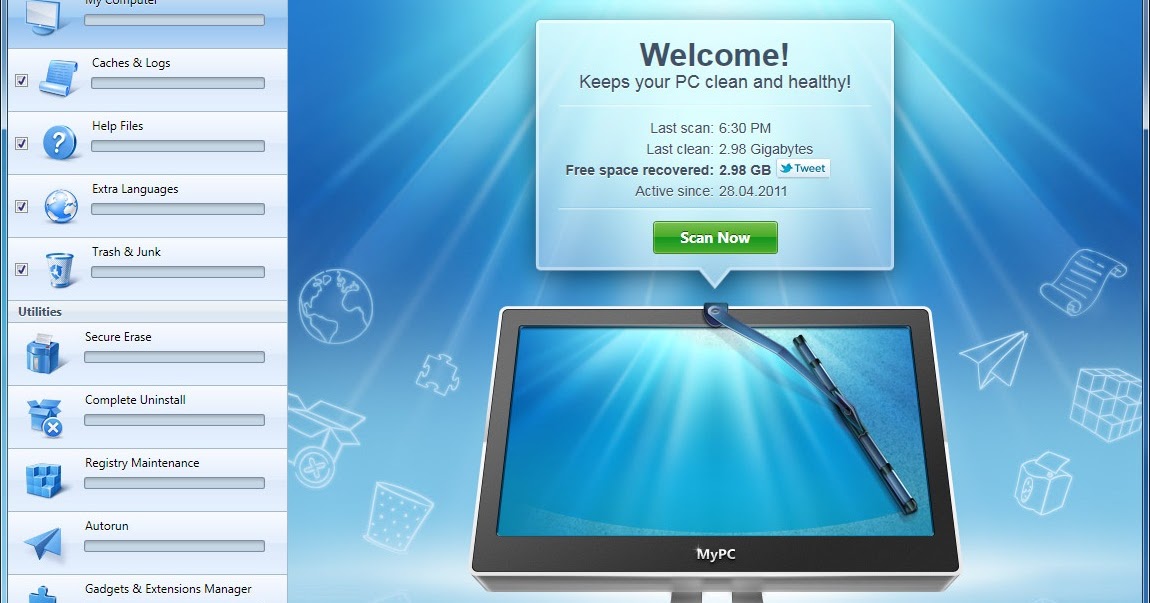
к содержанию ↑
Как привести Windows к стабильной работе?
Самая частая проблема — это захламленность системы, которая приводит к “лагам” и “тормозам”. Чтобы избавиться от подобного рода проблем, следует обратиться к чистке системы, причем, не затягивая с этим.
В свободном доступе имеются такие варианты приложений:
- Для регулярного ухода и ежедневной чистки ПК по мере засорения. В этом случае процесс происходит непрерывно, в автономном режиме. Вам нет нужды отвлекаться или смещать запланированный график работы.
- Для полной основательной чистки системы. Эти программы более функциональны, и часто требуют временной паузы в работе с ПК.

Разберемся, какая утилита самая лучшая для чистки компьютера, и как происходит полная очистка ПК.
Важно! Процедуры чистки следует проводить регулярно, если вы стремитесь к стабильной работе вашего компьютера.
к содержанию ↑
Полная чистка компьютера
Итак, рассмотрим способы полной очистки компьютера от накопившегося мусора с помощью разнообразных утилит. Познакомившись с материалом этой статьи, вы сможете понять, какая программа лучше для чистки компьютера. Приступим к знакомству с перечнем самых хваленых программ с пространства интернета.
Важно! Не забывайте, что компьютерной технике периодически необходима чистка от пыли. Как проводить эту процедуру? Для чего это нужно? На эти и другие вопросы вы найдете ответы в нашей статье «Как почистить ноутбук от пыли?».
Glary Utilites
Без вранья, данная программа считается одной из самых удобных и имеет огромный функционал для чистки персонального компьютера от информационного мусора:
- Утилита не обделена рядом полезных функций: дефрагментация накопителя, работа с реестром, резервные копии файлов операционной системы, поиск дублирующихся файлов, удаление вирусов и оптимизация работы памяти.

- Больше всего радует то, что очистить компьютер можно в один клик. После нажатия на соответствующую клавишу, софт предложит совершить быстрый анализ неполадок. За анализом последуют сообщения, содержащие информацию про очистку на жестком диске.
- Glary Utilites поможет вам избавиться от лишнего занятого пространства еще и укажет на те программы, которые нуждаются в обновлении, заботливо поделившись ссылками на источники.
Важно! Стоит заметить, что процесс “уборки” происходит довольно быстро и вся процедура не займет больше десяти минут.
Это — самая лучшая утилита для чистки компьютера? Решать только вам. Функционал может заменять огромный комплекс утилит, использующихся для оптимизации и поддержания чистоты. Вашим индивидуальным предпочтениям может удовлетворить что-нибудь из последующих утилит.
Важно! Не забудьте заменять термопасту в ноутбуке. От ее качества зависит эффективность теплообмена между радиатором и процессором, который работает в экстремальных режимах.
Наша статья поможет вам выбрать лучшую термопасту для ноутбука.
Advanced SystemCare
Славится простотой в использовании и легкостью эксплуатации для пользователей, которые только начинают свое знакомство с миром технологий. Уборка операционной системы и ее оптимизация становятся делом пары минут. Плюсы программы просто очевидны:
- Русскоязычный интерфейс.
- Поддержка всех новых версий Windows.
- Ускоряет работу системы.
- Имеет “тонкие настройки” для более опытных пользователей.
- Устраняет “бреши” в операционке.
- Освобождает много места на компьютере и отлично борется с системными ошибками и нежелательным ПО.
С этой утилитой сможет справиться любой, что делает ее обязательной для знакомства.
Важно! У вас есть информация, которую нужно спрятать от других? Скрыть личные данные на компьютере можно, создав прозрачную папку на рабочем столе.
Revo Uninstaller
Справляется с “правильным” удалением софта:
- Может удалить даже те программы, которые ну никак не хотят удаляться обычными способами.

- Арсенал дополнен менеджером автозагрузки и чистильщиками, которые занимаются временными файлами в операционной системе.
Важно! Если вы искали программу для освобождения свободного места, то можете дополнить список ваших утилит Revo Uninstaller.
Важно! Приведите в порядок внешний вид вашего ноутбука! Почистите его не только внутри, но и внешне. Читайте прямо сейчас, с помощью каких средств можно избавиться от царапин.
WinUtilities Free
Стоит отдельного внимания и очень выделяется среди своих “собратьев”. Пригодится на все случаи жизни при работе с персональным компьютером. Здесь можно найти все, что поможет и опытному, и начинающему пользователю:
- Очистка жесткого диска, реестра, работа с ярлыками и удалением программ. Это — только малая часть списка!
- В разделе “безопасность” вы с легкостью сможете очистить историю посещений в браузерах, обеспечить защитой программы от посторонних глаз.

- Безвозвратное удаление файлов избавит вас от “паранойи”, которая может быть вызвана тем, что файлы до конца не удалятся и кто-то сможет их использовать.
- Тут вы можете и установить пароли на файлы с папками, и найти повторяющиеся файлы, чистить корзину, буфер обмена, исправить ошибки, проанализировав их.
- Программа очень шустрая, что также является неотъемлемым плюсом.
Ccleaner
Классика. Ничего нового тут не сказать. Среди опытных пользователей Ccleaner — ветеран в области вопросов ухода за системой. Самый примитивный графический интерфейс, огромный функционал делают данную утилиту неотъемлемой частью программ, установленных на ваш персональный компьютер. За считанные минуты справляется с очисткой системы практически от всего.
Glary Registry Repair
Если вам нужна работа только с реестром, вам следует обратиться к Glary Registry Repair. Умеет восстанавливать нормальную структуру реестра, занимается удалением из него записей с ошибками. Работает программа и в самых старых версиях Windows, и в самых новых. Анализ производится за одну-две минуты, система сканируется очень быстро!
Работает программа и в самых старых версиях Windows, и в самых новых. Анализ производится за одну-две минуты, система сканируется очень быстро!
Как вы видите, можно найти любой софт на вкус и цвет. Возможно, самая лучшая утилита для чистки компьютера находится именно в этом списке.
Важно! Если вы любите пользоваться ноутбуком лежа на кровати, во избежание перегрева, используйте специальные подставки. Мы собрали всю необходимую информацию, которая пригодится вам, чтобы хорошую подставку для ноутбука.
к содержанию ↑
Стоит ли использовать такие утилиты?
Скорее да, чем нет. Хоть функционал программ и разбросан по стандартным инструментам системы Windows. Зачем что-то искать, ведь компоновка нужных функций — это очень удобная вещь?
Важно! К выбору стоит подходить грамотно, некоторые программы могут замедлить работу Windows. Всегда читайте требования!
к содержанию ↑
Видеоматериал
youtube.com/embed/mBD9Z7e5Y48?feature=oembed» frameborder=»0″ allow=»autoplay; encrypted-media» allowfullscreen=»»>Теперь вы легко сможете добиться производительности, стабильной работы от вашего персонального компьютера.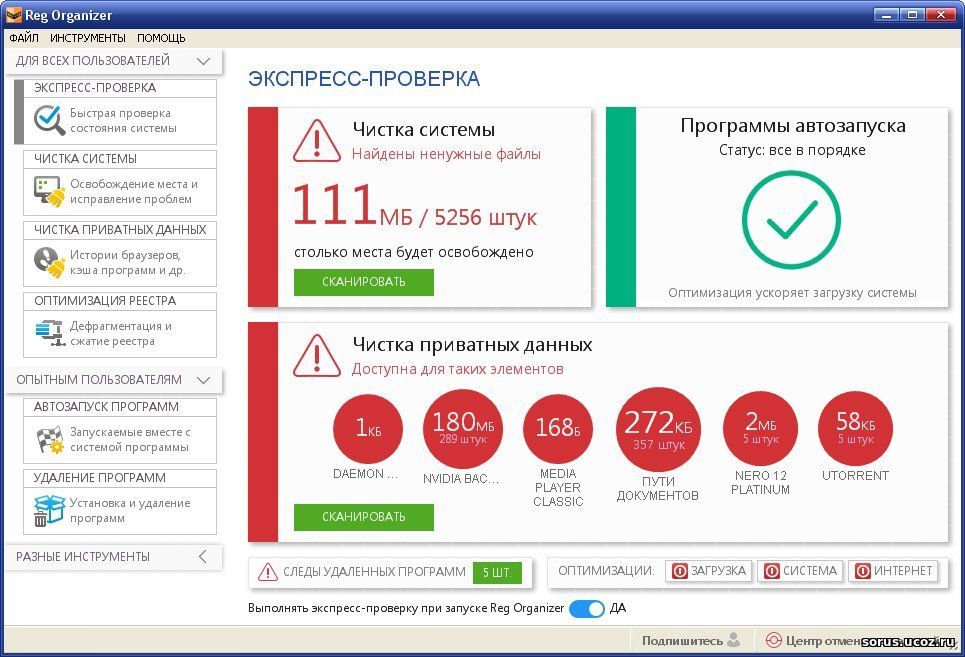 Держите вашего “электронного друга” в чистоте при помощи стандартных и нестандартных средств читки, и результат не заставит себя долго ждать.
Держите вашего “электронного друга” в чистоте при помощи стандартных и нестандартных средств читки, и результат не заставит себя долго ждать.
Опубликовано 21.05.2017 Обновлено 29.04.2018 Пользователем
Как почистить компьютер
Ваш компьютер, вероятно, является одним из самых важных инструментов, которые вы используете для ведения бизнеса. Поэтому нужно сделать все возможное, чтобы сохранить его в качественном виде как можно дольше. Такая простая вещь, как очистка, может значительно повлиять на производительность и долговечность вашего устройства. И научиться чистить компьютер бытовыми средствами довольно просто, поэтому вам не нужно покупать какое-либо дорогостоящее оборудование или расходные материалы только для этой работы. Но очень многие владельцы малого бизнеса упускают из виду этот шаг.
Если вы не знаете, как чистить компоненты компьютера или почему это так важно, вот руководство.
Важность чистки компьютера
Многие владельцы малого бизнеса упускают из виду эту важную задачу, потому что не понимают, зачем она нужна.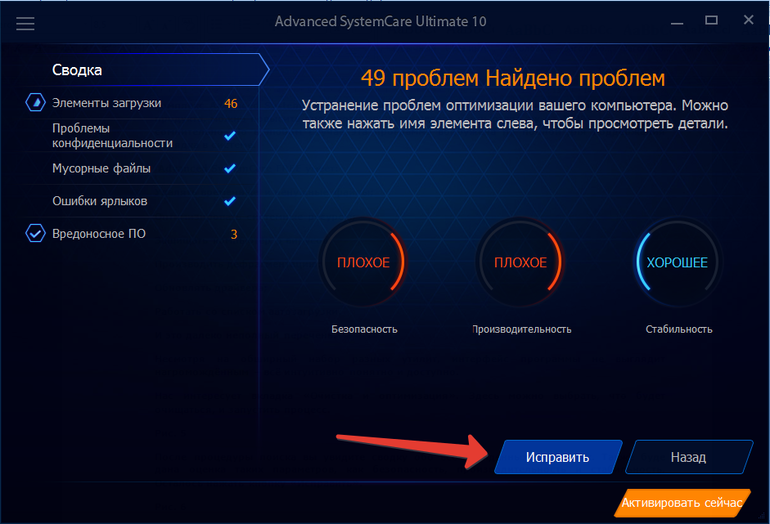 Но грязный компьютер может оказать ощутимое влияние на ваш бизнес. Вот лишь некоторые из вещей, которые могут произойти.
Но грязный компьютер может оказать ощутимое влияние на ваш бизнес. Вот лишь некоторые из вещей, которые могут произойти.
- Со временем пыль может скапливаться внутри корпуса компьютера и забивать вентилятор, предотвращающий перегрев компьютера.
- Частый перегрев в конечном итоге замедляет работу компьютера, что может привести к снижению производительности.
- Это также может сократить срок службы вашего устройства и заставить вас тратить дополнительные деньги на досрочную замену или ремонт.
- Пыль и мусор могут скапливаться вокруг клавиш или движущихся компонентов и приводить к их неисправности.
- В вашем компьютере могут быть микробы и бактерии, от которых вы можете заболеть.
Как почистить компьютер
Теперь, когда важность очистки компьютеров ясна, мы перейдем к фактическим шагам, связанным с этим процессом.
Выключите и выключите все
В процессе очистки компьютера вы должны иметь возможность проникнуть во все уголки и закоулки вашего устройства и использовать чистящие средства, которые могут плохо сочетаться с включенным устройством. Поэтому перед началом работы выключите его, отключите от сети и удалите все дополнительные аппаратные устройства.
Поэтому перед началом работы выключите его, отключите от сети и удалите все дополнительные аппаратные устройства.
Соберите свои материалы
Какие материалы вам понадобятся для чистки компьютера? Во многих случаях вы можете просто научиться чистить компьютер бытовыми средствами, которые у вас уже есть. Вот краткий список:
- Микрофибры ткани 9003 некоторые пятна и пыль со временем. Но научиться чистить монитор компьютера довольно просто. Используйте мягкую ткань, желательно из микрофибры, чтобы протереть поверхность.
- Принтеры HP Smart Tank и Neverstop
- Принтеры Brother INKVestment Tank
- Принтеры Canon MegaTank
- Принтеры Epson EcoTank
- Если вы начнете с правильного финансового программного обеспечения, это поможет вам опередить игру до следующего налогового сезона. С признанными финансовыми брендами, такими как Quicken Finance Software. Избавьтесь от хлопот, чтобы оставаться финансово организованным.
- Своевременно доставить налоговые формы своим сотрудникам и контрактным работникам так же просто, как просто нажать кнопку «Печать», когда у вас есть под рукой соответствующие налоговые формы. От W2 до 1099 или 1095 у нас есть налоговые формы, которые вам нужны.
- Когда придет время подавать налоговую декларацию, мы даже можем помочь вам найти правильное налоговое программное обеспечение, соответствующее вашим требованиям. Мы предлагаем программное обеспечение для личных налогов, налогов на бизнес или и то, и другое, такие ведущие бренды, как Turbo Tax и H&R Block, с возможностью подачи электронных файлов или распечатки и отправки по почте как федеральных налогов, так и налогов штата.

Хотите знать, как очистить экран компьютера водой или изопропиловым спиртом? Просто добавьте небольшое количество средства на ткань и проведите по экрану, чтобы удалить липкие или стойкие пятна. Не мочите ткань полностью — жидкость никогда не должна капать с ткани на компьютер. Вы также можете использовать Windex на экране компьютера — просто распылите его на ткань, а не прямо на монитор, чтобы спрей не попал между другими компонентами.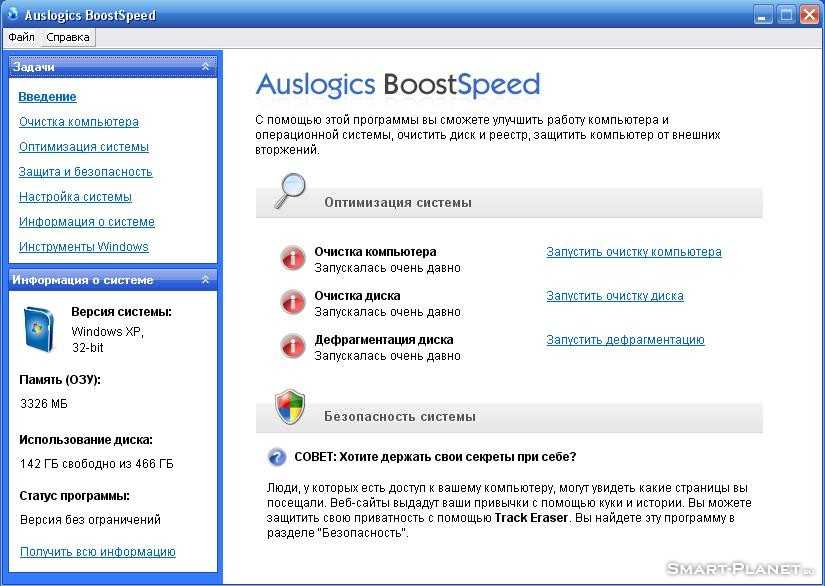
Наконец, есть салфетки для очистки экрана компьютера, которые можно использовать для облегчения этого процесса. Вы также можете использовать их между чистками, чтобы удалить пятна или пятна по мере их появления.
Как почистить клавиатуру
В клавиатурах больше мест, где могут застревать крошки и пыль. Так что этот проект требует немного больше времени.
Начните с использования баллончика со сжатым воздухом, чтобы удалить все видимые крошки или пыль между клавишами. Затем возьмите другую салфетку из микрофибры и смочите ее изопропиловым спиртом. Пройдитесь по клавишам, чтобы удалить наросты с поверхности. Оттуда возьмите ватную палочку и протрите ею между клавишами, чтобы спирт смог продезинфицировать любую поверхность.
Как очистить экран и клавиатуру ноутбука
Обучение чистке экрана и клавиатуры ноутбука очень похоже на обучение чистке рабочего стола. Используйте салфетки для очистки экрана компьютера или ткань, смоченную водой или спиртом, чтобы очистить экран, затем проведите тканью по клавиатуре и используйте ватные палочки и сжатый воздух, чтобы проникнуть между клавишами.
Существует одно существенное отличие очистки экрана ноутбука от очистки экрана настольного компьютера. Избегайте использования Windex или средства для чистки стекол на ЖК-экранах. Он предназначен только для использования на стеклянных экранах. Если у вас нет специального спрея или салфетки для очистки экрана, используйте воду или изопропиловый спирт.
После того, как вы очистили экран и клавиши, вы также можете протереть корпус ноутбука мягкой тканью. Используйте воду или медицинский спирт, если есть какие-либо труднодоступные места. Просто будьте осторожны с батареей или извлеките ее перед очисткой, если это возможно.
Как почистить ноутбук внутри
Точный процесс обучения чистке ноутбука внутри может различаться в зависимости от модели. Но идея та же: вы хотите удалить все отрывающиеся части и использовать сжатый воздух, чтобы удалить пыль и грязь из машины. Начните с выключения устройства, отсоедините его от сети и извлеките аккумулятор, если он есть.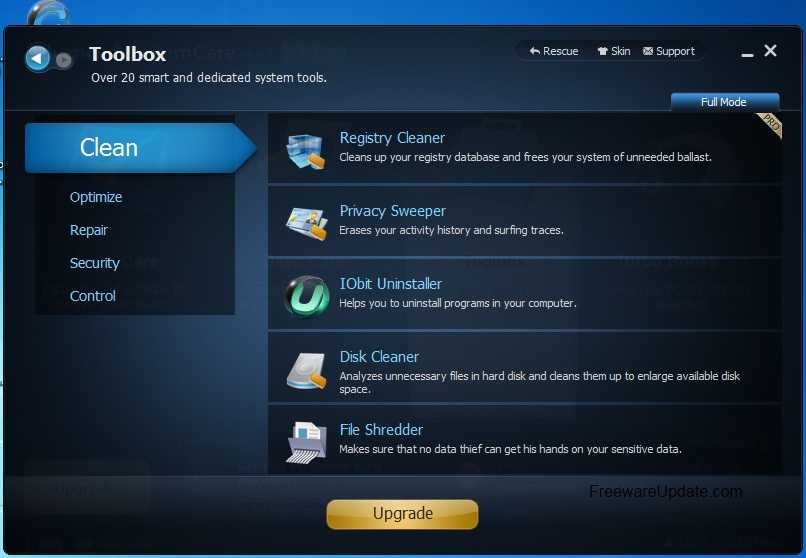 Затем вы можете открутить нижнюю панель с помощью отвертки, чтобы получить доступ к вентилятору и другим компонентам. Избегайте использования чистящих средств в этой области и просто используйте сжатый воздух в тех местах, где есть видимые скопления пыли.
Затем вы можете открутить нижнюю панель с помощью отвертки, чтобы получить доступ к вентилятору и другим компонентам. Избегайте использования чистящих средств в этой области и просто используйте сжатый воздух в тех местах, где есть видимые скопления пыли.
Как почистить компьютерную стойку
Для настольных компьютеров чистка корпуса требует аналогичной концепции. Снимите боковую панель или кожух над градирней, чтобы получить доступ к вентилятору и другим внутренним компонентам. Затем используйте короткие струи сжатого воздуха для удаления пыли. Рекомендуется выполнять этот процесс над тряпкой или в месте, где вы не возражаете, если оно немного запылится, поскольку весь этот материал вылетит из компьютера в вашу комнату.
Как почистить компьютерную мышь
Если вы используете с компьютером отдельную мышь, сначала необходимо определить ее тип, чтобы выбрать правильный метод очистки. Оптическая мышь — это та, которая использует свет снизу для определения движения. Для этого типа отключите его и извлеките аккумулятор, если он есть. Затем пройдитесь по поверхности мягкой тканью. Затем пройдитесь по датчику и другим компонентам мыши ватной палочкой, слегка смоченной в изопропиловом спирте. Используйте зубочистку для любых неподатливых частей. Снимите крышку с помощью отвертки и сделайте то же самое по всей внутренней части.
Для этого типа отключите его и извлеките аккумулятор, если он есть. Затем пройдитесь по поверхности мягкой тканью. Затем пройдитесь по датчику и другим компонентам мыши ватной палочкой, слегка смоченной в изопропиловом спирте. Используйте зубочистку для любых неподатливых частей. Снимите крышку с помощью отвертки и сделайте то же самое по всей внутренней части.
Для мыши с трекболом процесс аналогичен. За исключением того, что вам нужно будет постепенно вращать трекбол, когда вы проводите по нему ватной палочкой или ватным тампоном, смоченным в изопропиловом спирте, чтобы вы могли очистить всю поверхность.
Как очистить компьютер от пыли
После того, как ваш компьютер станет блестящим от чистоты, очистите его от пыли, храня спрей для очистки экрана компьютера, салфетки или мягкую ткань рядом с рабочим местом, чтобы вы могли вытирать пролитые жидкости или пятна по мере их появления. случаться. Поддержание чистоты в офисе также может помочь; на вашем компьютере должно быть меньше пыли, если ее не парит в воздухе тонна. Кроме того, старайтесь не есть и не пить за компьютером, так как эти мелкие крошки и капли со временем могут привести к большому беспорядку.
Кроме того, старайтесь не есть и не пить за компьютером, так как эти мелкие крошки и капли со временем могут привести к большому беспорядку.
Для достижения наилучших результатов выполняйте полную очистку компьютера или ноутбука пару раз в год. Это, наряду с избеганием беспорядка и наличием некоторых основных чистящих средств на вашем столе, должно помочь вам максимально эффективно использовать свое устройство на долгие годы.
Изображение: Depositphotos.com 5 комментариев ▼
Официальный интернет-магазин Staples®
День Земли, каждый день 22 апреля — День Земли, но в Staples вы можете принимать экологически сознательные решения для своего дома и офиса в течение всего года. Ищите значок ECO-ID или фильтруйте по факторам окружающей среды во время просмотра и посетите Центр устойчивого развития Staples, чтобы узнать больше о нашем ассортименте экологически чистых продуктов. Получайте вознаграждения за участие в программе Staples In-Store Recycling Services.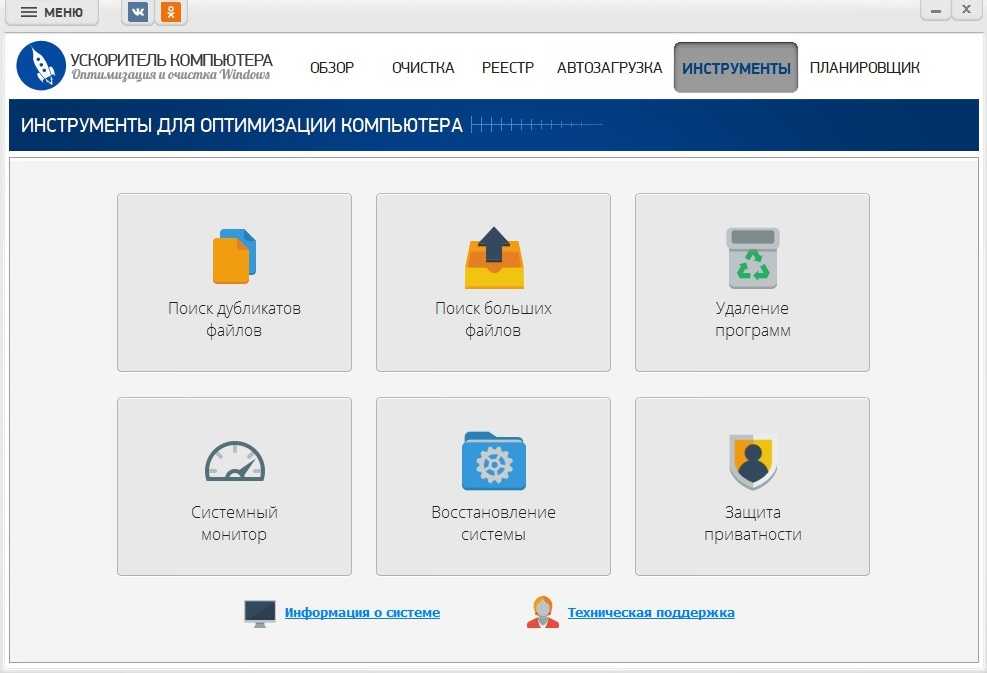 Найдите ближайший к вам магазин скобяных товаров, участвующий в программе, и сдайте использованные картриджи с чернилами и тонером, электронику и батареи для ответственной переработки.
Найдите ближайший к вам магазин скобяных товаров, участвующий в программе, и сдайте использованные картриджи с чернилами и тонером, электронику и батареи для ответственной переработки.
Установите систему «Умный дом», чтобы снизить энергопотребление в вашем доме. Легко управляйте температурой в вашем доме с помощью интеллектуального термостата и устанавливайте расписания для освещения и электроники с помощью простых в установке интеллектуальных розеток. Ищите этикетку ENERGY STAR, чтобы найти самую эффективную и энергосберегающую электронику. От принтеров ENERGY STAR до компьютеров и другой электроники Staples предлагает широкий ассортимент энергосберегающих продуктов.
Повторное использование восстановленной технологии Уменьшите свое влияние, покупая восстановленную технику вместо новой! Staples предлагает ряд восстановленных электронных устройств, включая восстановленные ноутбуки и восстановленные настольные компьютеры.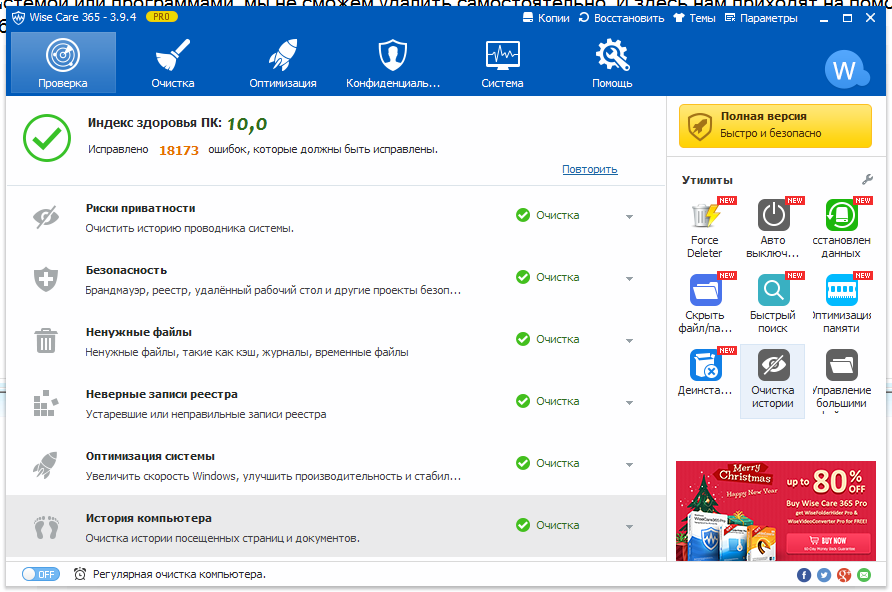 У нас всегда есть выбор Восстановленных принтеров на выбор, а также Восстановленные детали для принтеров для самостоятельного ремонта принтеров. При покупке чернил и тонера обязательно ищите восстановленные картриджи с чернилами и тонером.
У нас всегда есть выбор Восстановленных принтеров на выбор, а также Восстановленные детали для принтеров для самостоятельного ремонта принтеров. При покупке чернил и тонера обязательно ищите восстановленные картриджи с чернилами и тонером.
Специально для бумажных изделий легко найти переработанный вариант. От переработанной бумаги для копий и принтеров до переработанных бумажных полотенец — уменьшите занимаемую площадь, используя продукты, изготовленные из переработанной бумаги. А при отправке посылок используйте переработанные транспортировочные коробки, переработанные почтовые ящики и водоактивируемую ленту, сделанную из бумаги, а не из пластика. Перейдите с пластиковых пузырчатых рулонов на упаковочную бумагу, пригодную для вторичной переработки, и не допускайте попадания пластика на свалку, сохраняя при этом свою упаковку в безопасности при транспортировке.
Улучшите свои навыки печати с помощью принтера Supertank Ищете принтер с большей емкостью печати, который будет лучше для окружающей среды и вашего кошелька? Покупайте Staples в ассортименте принтеров Supertank, чтобы воспользоваться всеми преимуществами струйных принтеров, а также удобством и экономией сменных бутылок с чернилами, которые служат дольше и стоят меньше в расчете на одну страницу, чем стандартные картриджи для струйных принтеров.
Найдите принтер Supertank от вашего любимого ведущего бренда принтеров, включая:
И не забудьте воспользоваться программой поиска чернил и тонера для скрепок, чтобы найти подходящие чернила для замены для вашего нового принтера. Независимо от того, какой у вас принтер, введите марку, картридж или модель принтера в простое в использовании средство поиска чернил и тонера и найдите совместимые чернила.
Завершить налоговый сезон хорошо Поскольку налоговый сезон подходит к концу, пришло время привести в порядок ваши финансовые документы. Держите свои финансовые записи в актуальном состоянии в течение всего года с помощью подходящего финансового программного обеспечения для ваших личных или корпоративных финансов. Удостоверьтесь, что ваш офис хорошо снабжен необходимыми налоговыми конвертами и формами, чтобы ваши сотрудники или контрактные работники могли как можно скорее оформить документы. Узнайте, как Staples может помочь вам подготовиться к уплате налогов:
Узнайте, как Staples может помочь вам подготовиться к уплате налогов:
От налоговых форм до программного обеспечения для бухгалтерского учета и программного обеспечения для расчета налогов — Staples поможет вам в этом налоговом сезоне!
Будьте уверены, товар будет доставлен в целости и сохранностиНезависимо от того, отправляете ли вы деловые документы или товары для клиентов, транспортные и почтовые принадлежности от Staples упрощают процесс.
Подготовьте упаковочные материалы для легкой транспортировки. Мягкие конверты и пузырчатые почтовые ящики идеально подходят для отправки небольших нехрупких предметов. Упакуйте более крупные предметы в упаковочные коробки, которые немного больше самого предмета, и используйте упаковочные арахис, пузырчатую пленку или другие упаковочные материалы, чтобы предотвратить перемещение предметов в коробке во время транспортировки. Выберите правильную упаковочную ленту, чтобы ваши посылки оставались запечатанными. Компания Staples использует прозрачную акриловую упаковочную ленту для повседневной транспортировки и армированную или активируемую водой ленту для упаковок, требующих более надежного уплотнения.
Беспрепятственно управляйте повседневной офисной корреспонденцией с помощью широкого выбора деловых конвертов, конвертов между офисами и конвертов-каталогов в почтовом отделении. Держите под рукой подушечки для пальцев и увлажнители конвертов для быстрой сортировки документов и быстрой печати. Выбирайте защищенные конверты для конфиденциальной служебной переписки и внутриведомственной связи. Если ваш офис или организация рассылает большие почтовые отправления, рассмотрите возможность использования фальцевальной машины и самозапечатывающихся конвертов для повышения эффективности.
Гибридная работа стала еще проще Независимо от того, работаете ли вы в обычном офисе, дома или где-то еще, подходящие расходные материалы и технологии обеспечат вам эффективную работу, где бы вы ни находились. Обновите свои технологии с помощью нового ноутбука или планшета 2-в-1 для работы в пути. Держите важные файлы доступными, где бы вы ни находились, с портативными жесткими дисками и флэш-накопителями USB, которые легко помещаются в сумку для ноутбука.


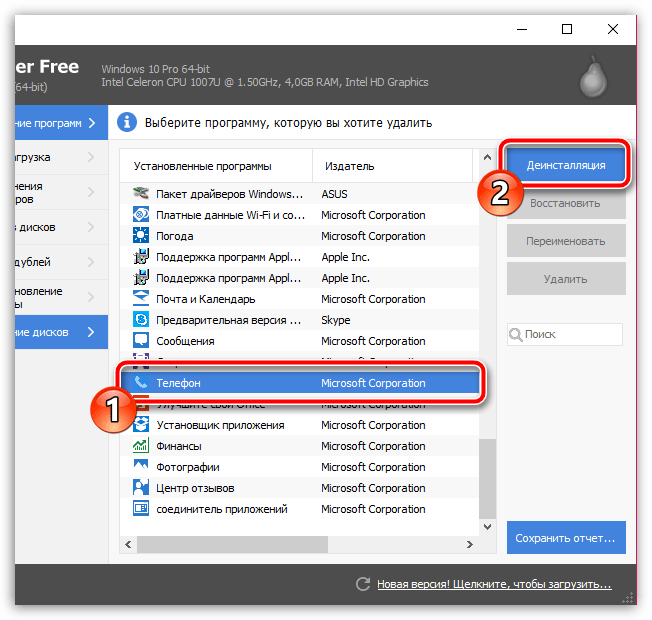 Наша статья поможет вам выбрать лучшую термопасту для ноутбука.
Наша статья поможет вам выбрать лучшую термопасту для ноутбука.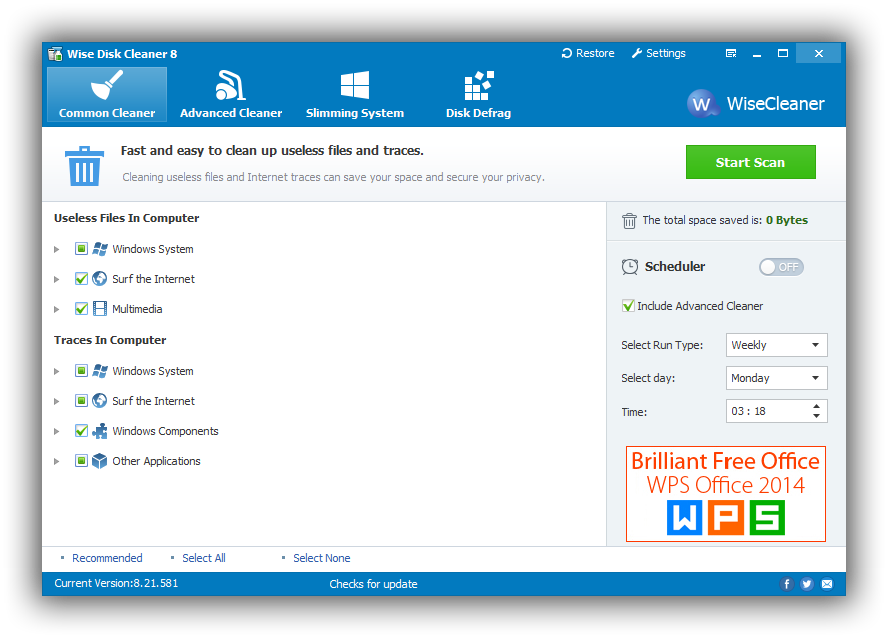
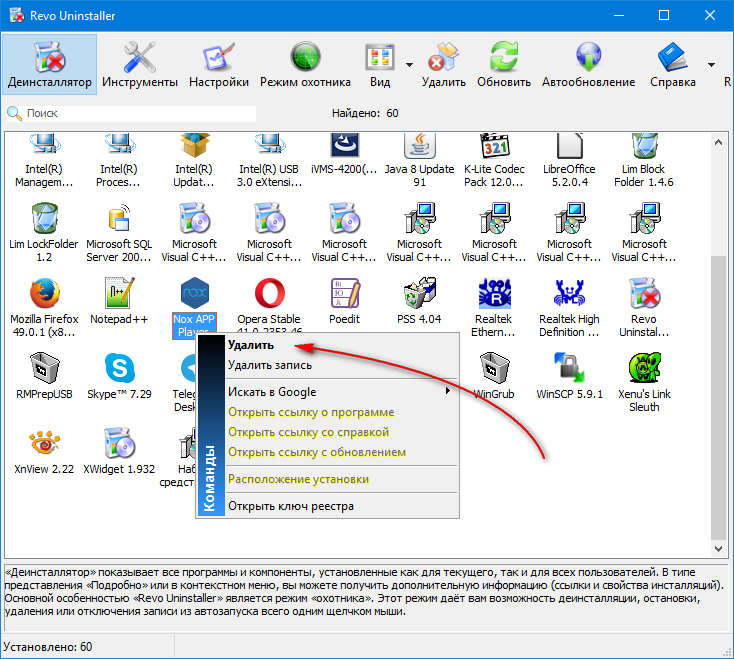
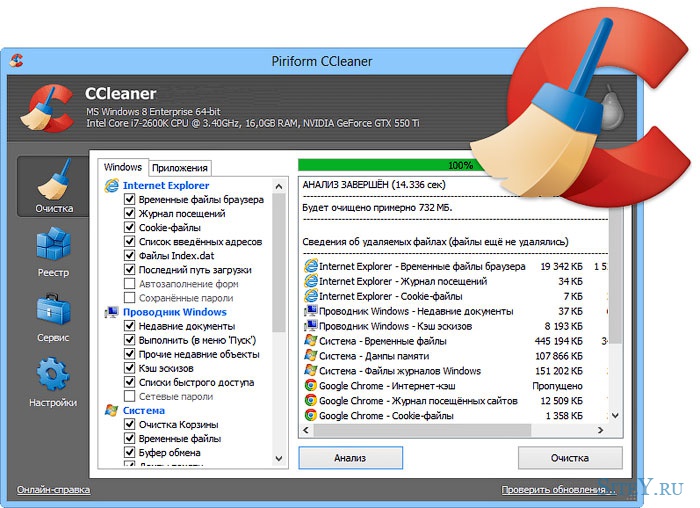
Ваш комментарий будет первым